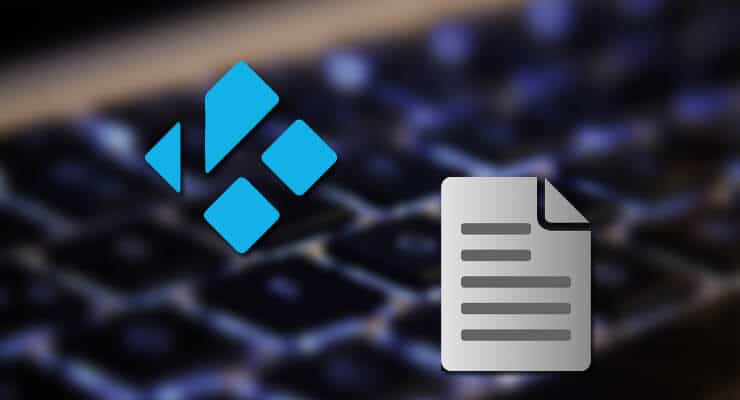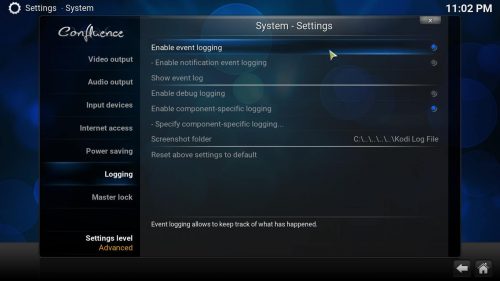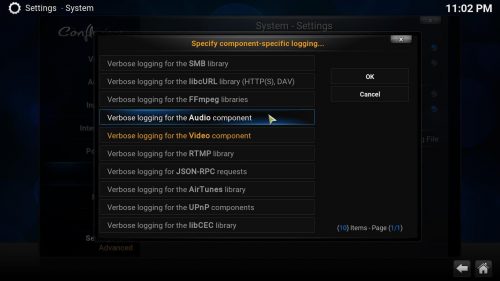«Пожалуйста, пришлите мне файл журнала Kodi, чтобы я мог взглянуть на вашу проблему» Вы когда-нибудь читали или слышали эти слова? Знаете ли вы, что делать, когда кто-то попросил у вас этот файл? Вы узнаете об этом в этом уроке. Независимо от того, возникли ли у вас проблемы с установкой одного из 20 лучших дополнений Kodi или выполнением какой-либо другой задачи, файл журнала отладки Kodi полезен для определения проблем и их быстрого решения. Это одно из нескольких руководств по Kodi, которые мы имеем, поэтому обязательно ознакомьтесь с другими нашими руководствами, если вы только начинаете использовать это программное обеспечение. [ Читайте: План начинающих: Полное руководство по установке Kodi ]
С помощью этого руководства вы сможете находить и отправлять информацию в журнале Kodi для устранения неполадок.
Файл журнала Kodi – это, по сути, текстовый файл, который автоматически сохраняется где-то вместе с другими вашими файлами Kodi и содержит все действия, выполняемые вашей установкой Kodi. Он имеет различную степень детализации, но он почти всегда полезен для определения причин сбоя установки аддона, остановки воспроизведения мультимедиа и других проблем. Чтобы получить доступ к вашему файлу журнала Kodi более простым способом, у вас должны быть мышь и клавиатура, поэтому использование беспроводной HTPC-клавиатуры становится ключевым, если вы хотите быстрее найти этот файл. Местоположение вашего файла журнала, конечно, изменится, в зависимости от того, какую операционную систему вы используете: если вы используете Kodi для Windows, это не будет так же, как если бы вы использовали Kodi для Android или запускали Kodi в любой другой ОС.
Лучшие беспроводные HTPC и Android TV Box клавиатуры:
- Беспроводная клавиатура Logitech K410 для гостиной со встроенной сенсорной панелью – $ 37,75
- Logitech с подсветкой K830 HTPC Беспроводная клавиатура и сенсорная панель – $ 69.99
- iPazzPort KP-810-10AS Беспроводная мини-клавиатура с сенсорным экраном – $ 15.99
- Мини беспроводная клавиатура Rii i8 + 2,4 ГГц с сенсорной панелью – $ 22
- Мини беспроводная гироскопическая мышь LYNEC C120Pro – $ 13
Как включить ведение журнала Kodi?
Первый шаг для поиска файла журнала Kodi – убедиться, что включен хотя бы определенный тип ведения журнала. Вы найдете параметры ведения журнала, если вы перейдете к Settings-> Systemв главном меню, а затем выберите Loggingвариант на Standardуровне настроек или выше. Чтобы изменить уровень настроек, щелкните по нему.
Вы можете включить различные уровни ведения журнала на вкладке «Ведение журнала» параметров вашей системы.
Обычно регистрация событий включена по умолчанию при установке Kodi; это означает, что он должен быть включен, если вы никогда не путались с этими настройками. Тем не менее, это хорошо, чтобы проверить. Вы также можете включить ведение журнала Kodi для определенных компонентов, если вы нажмете Specify component-specific logging. Появится меню с несколькими опциями для включения подробного ведения журнала для определенных компонентов ваших настроек Kodi. Имейте в виду, что с каждым выбранным дополнительным уровнем ведения журнала файл журнала будет увеличиваться, что может отрицательно сказаться на устройствах с ограниченным количеством устройств, таких как Raspberry Pi. [ Читать: 7 аксессуаров Raspberry Pi для создания медиа-центра Kodi ]
При необходимости вы также можете включить подробное ведение журнала для определенных компонентов Kodi.
Предупреждение: в зависимости от уровня ведения журнала, некоторые пароли аддонов или сервисов могут отображаться в вашем журнале. Перед отправкой убедитесь, что конфиденциальная информация не раскрыта!
Где я могу найти файл журнала Kodi?
После того, как вы выбрали желаемый уровень ведения журнала, чтобы сконфигурировать информацию, включенную в ваш файл журнала Kodi, попробуйте воспроизвести ошибку или проблему, поэтому шаги, предпринятые Kodi до момента, когда произошла ошибка, регистрируются в вашем файле журнала. Если вы хотите узнать, где находится файл журнала ошибок Kodi, вы можете прочитать наше руководство по структуре папок Kodi. Для вашего удобства у нас также есть следующая таблица мест, где может находиться ваш файл журнала Kodi, в зависимости от вашей ОС:
| Операционная система | Расположение файла журнала налогов |
|---|---|
| Android | <data/sdcard/Android>/data/org.xbmc.kodi/cache/temp/kodi.log |
| Android | /sdcard/Android/data/org.xbmc.kodi/files/.kodi/temp/kodi.log |
| IOS | /private/var/mobile/Library/Preferences/kodi.log |
| Linux | $HOME/.kodi/temp/kodi.log |
| Mac OS X | /Users//Library/Logs/kodi.log |
| Windows | %APPDATA%Kodikodi.log |
Когда кто-то на онлайн-форуме (например, на нашем форуме поддержки htpcBeginner) запрашивает файл журнала, все, что вам нужно сделать, это включить желаемый уровень входа в параметры, а затем вставить содержимое, чтобы другие пользователи могли помочь тебе. Если у вас есть опыт, вы также можете взглянуть на файл журнала Kodi самостоятельно. Для более простого и компактного вставки вы можете использовать такие службы, как xbmclogs или pastebin, которые позволят избежать загромождения сообщения на форуме и сделать его более управляемым.
Это оно! Вы готовы использовать весь потенциал файлов журнала для решения технических проблем Kodi! Существуют дополнения, которые автоматизируют части этого процесса, и мы вскоре представим их вам в следующих руководствах. А пока наслаждайтесь превращением своего устройства Kodi в обычный игровой центр с этими 10 игровыми аддонами Kodi, о которых вы не знали, или расслабьтесь и посмотрите фильмы и телепередачи, которые Kodi Exodus добавляет в вашу гостиную. С вашим медиацентром Kodi никогда не бывает скучно!
Источник записи: https://www.smarthomebeginner.com